将纸张装入纸盒
将常用纸张装入纸盒。如果要使用未装入纸盒的纸张打印,则将纸张装入多功能托盘。将纸张装入多功能托盘
纸张方向和纸盒长度调整
下列尺寸的纸张可按下面所示的任一方向装入纸盒。对于本机的纸盒,需要根据所装纸张调整长度。
|
纸张尺寸
|
方向
|
机器纸盒的
长度 |
|
A3、B4、Ledger、Legal、Statement*、Foolscap、8K、自定义纸张尺寸(长度超过 297 mm)
|
 |
需要延长。
|
|
A4、B5、A5、Letter、Executive、16K、自定义纸张尺寸(长度为 297 mm 或更短)
|
 |
需要缩短。
|
|
* 这只能装入可选进纸器的标配纸盒中。
|
 |
|
将纸张装入可选进纸器时也遵循下面的步骤。
|
1
拉出纸盒,直到停住为止,然后抬起面向您的一侧,并从机器中取出。
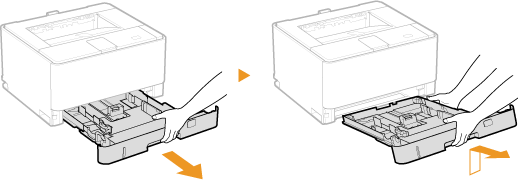
2
将纸张装入本机的纸盒时,根据需要调整纸盒长度。
 要调整纸盒长度
要调整纸盒长度
|
1
|
将滑动开关调整至
 。 。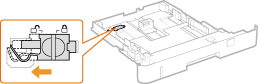 |
|
2
|
抓住纸盒的后端并滑动。
滑动纸盒的后端,直到滑动开关返回
 标示的位置。 标示的位置。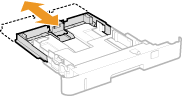 |
3
分开纸张导板。
在向纸张导板轻按锁定释放杆的同时,向外滑动纸张导板。
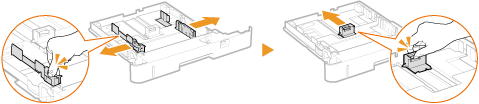
4
装入纸张,使纸叠边缘靠紧纸盒前端。
装入纸张,打印面朝下。
装入纸张前,请充分扇动纸叠,并在平面上轻敲纸叠使纸叠边缘齐整。
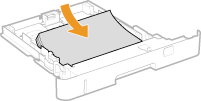

装纸不要超过装纸限位标记。
确定纸叠未超过装纸限位标记( )。装入纸张过多可能会造成卡纸。
)。装入纸张过多可能会造成卡纸。
 )。装入纸张过多可能会造成卡纸。
)。装入纸张过多可能会造成卡纸。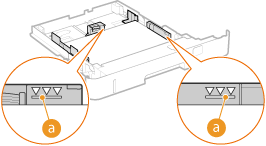

装入印有标识的纸张时 装入预打印纸张
5
将纸张导板靠紧纸张的边缘。
在向纸张导板轻按锁定释放杆的同时,将纸张导板牢牢靠紧纸张的边缘。
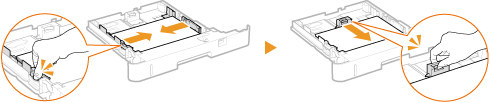

将纸张导板靠紧纸张
纸张导板靠太松或太紧都会造成送纸故障或卡纸。
6
根据所装纸张设置纸张选择杆。
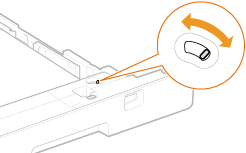
|
纸张尺寸
|
纸张选择杆的
位置 |
|
A3、B4、A4、B5、A5、16K
|
 |
|
Ledger、Legal、Letter、Executive、Statement、Foolscap、8K、自定义纸张尺寸
|
 |
7
旋转纸张尺寸标度盘,匹配所装纸张的尺寸。
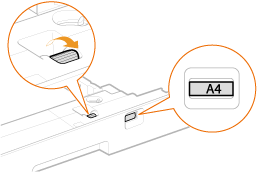

对于 Statement/8K/自定义尺寸纸张
将纸张尺寸标度盘调整为“自定义”。
8
将纸盒放回原位。
先倾斜向下插入纸盒,然后水平推入。
»
|
在已打印纸张的背面打印(手动双面打印)
|
|
可以在已打印纸张的背面打印。将已打印纸张上的任何卷曲展平,然后插入多功能托盘,要打印的面向上或先前已打印的面向下(将纸张装入多功能托盘)。
在已打印纸张的背面打印时,在打印机驱动程序的 [纸张来源] 选项卡中选中 [打印在另一面] 复选框。
每次打印时只能装入一张纸。
只能使用本机打印的纸张。
不能在先前已打印的面上打印。
|